Durch welche Art des Importieren entsteht keine Verknüpfung mit einem Original und wie komme ich an die Originale heran, die anscheinend tiefer im OS verortet sind
Hallo, Zappa.
fehlende Originale können drei Ursachen haben:
- Verknüpfte Dateien: In "Fotos > Einstellungen Allgemein" gibt es die Option "Importieren: Objekte in die Fotomediathek kopieren". Normalerweise ist diese Option aktiviert, und alle Originale werden beim Importieren in die Mediathek kopiert. Wenn du das abstellst, verknüpft Fotos die Originale. sie müssen dann immer genau dort liegen bleiben, wo sie ursprünglich beim Import waren. Man darf sie nicht verschieben oder den Ordner, wo sie liegen umbenennen. Wenn die Originale auf einem externen Laufwerk sind, sollte dieses Laufwerk immer angeschlossen sein, wenn man sich im Benutzeraccount anmeldet, selbst wenn man Fotos gar nicht verwenden will. Die Hintergrundprozesse müssen die Originale erreichen können.
iCloud Fotos kann nicht mit verknüpften Originalen arbeiten. Unter Catalina können vereinzelte verknüpfte Originale in der Mediathek das Hochladen komplett blockieren. Man kann dann versuchen, diese Dateien nachträglich mit "Ablage > Zusammenlegen" in die Mediathek zu kopieren. das zusammenlegen geht nur, wenn Fotos die verknüpften Dateien finden kann. ich habe das hier (auf Englisch) beschrieben: Disadvantages of a Referenced Library in … - Apple Community
Wenn Fotos das Original für verknüpfte Dateien nicht finden kann, sieht man rote, gebrochene Pfeile auf dem Miniaturen (Stelle in Fotos "Ansicht > Metadaten > Verknüpfte Dateien" an). wenn du auf so einen Pfeil klickst, sollte eine Aufforderung erscheinen, die Datei für Fotos zu suchen. Schaue die vorher in der Info für das Bild den Dateinamen an, damit du mit Spotlight oder "Find Any File" (http://apps.tempel.org/FindAnyFile/index.php) danach suchen kannst. schon die kostenlose Probeversion von FindAnyFile kann überall suchen, und häufig findet man damit Dateien einfacher als mit Spotlight.
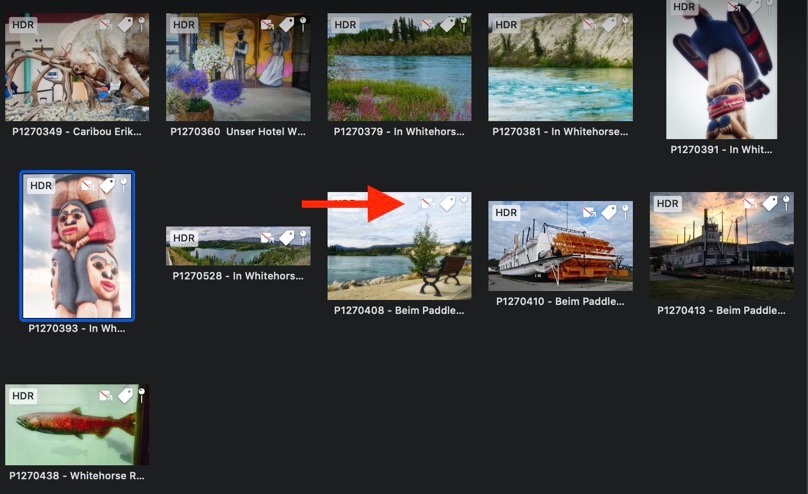
Du kannst auch verknüpfte Dateien in der Mediathek haben, wenn die Mediathek mal eine iPhoto oder Aperture Mediathek gewesen ist und dort verknüpfte Dateien verwendet worden sind.
- iCloud: Der zweite Grund für fehlende Originale könnte iCloud sein. Wenn in den Einstellungen "Fotos > iCloud > iCloud Fotos die Speicheroptimierung aktiviert ist, sind ja nicht alle Originale in der Mediathek abgelegt. Eine Kopie der Mediathek hat dann Lücken. In früheren Versionen von Fotos (bis Fotos 4) wurden beim Öffnen der Kopie der Mediathek alle optimierten Fotos komplett aus der Mediathek gelöscht, weil ja die Originale fehlen. Unter Fotos 5 scheinen die unvollständigen Bilder nicht mehr gelöscht zu werden, und man sieht dann weisse Miniaturen, was zunächst auch erschreckend ist, aber die Bilder erscheinen irgendwann, sofern sie noch in iCloud sind. Für Fotos, die man inzwischen aus icloud gelöscht hat, bleiben die weissen Miniaturen aber.
- Defekte Mediathek: Fotos kann häufig Originale nicht finden (verknüpft oder nicht), wenn die Mediathek auf einem ungeeigneten Laufwerk liegt - falsches Format des Dateisystems, Probleme mit den Zugriffsrechten, Zugriff über das Netzwerk. Oder wenn Programme von Drittanbietern versucht haben, Duplikate zu entfernen. Solche Programme verknüpfen häufig die Dateien falsch und zerstören die Mediathek. ich hatte mal mal CleanMyMac 2 und 3 getestet, und danach fehlten für alle bearbeiteten Bilder die Originale, und viele Bilder waren mit den falschen Originalen verknüpft.
Hats du Bilder als verknüpften Dateien importiert, vielleicht noch in iPhoto oder Aperture? Siehst du noch rote Pfeile auf einigen Miniaturen? Und kannst du noch nachvollziehen, wo die importierten Dateien ursprünglich abgelegt waren? Mit FindAnyFile kann man sehr gut überall suchen, wenn man den Dateinamen kennt.